Gmail-Benutzer können jetzt Massennachrichten mit einem Klick löschen. Hier erfahren Sie, wie es geht
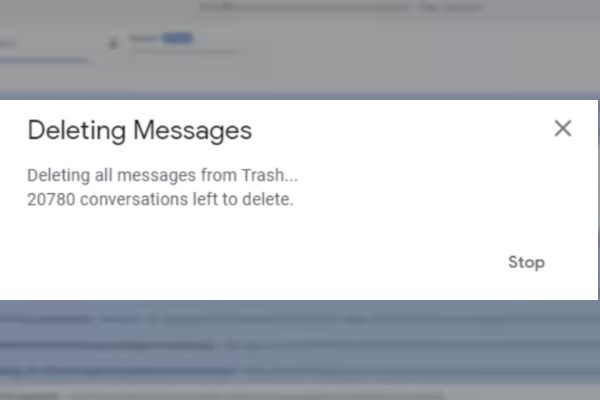
Inhaltsverzeichnis
Gmail-Benutzer können jetzt Massennachrichten mit einem Klick löschen. So können Sie Ihren Posteingang mühelos und im Handumdrehen aufräumen.
Ertrinkt Ihr Gmail-Posteingang in einem Meer von E-Mails und Sie sind überfordert und suchen verzweifelt nach einer Lösung? Keine Sorge! Zu lernen, wie man E-Mails in Gmail massenhaft löscht, kann entscheidend dazu beitragen, die Kontrolle über Ihren digitalen Raum zurückzugewinnen.
So löschen Sie Massennachrichten mit einem Klick
1. Massen-E-Mails in Gmail im Web löschen:
Stellen Sie sich Ihren Posteingang als einen überfüllten Raum vor und Sie sind bereit, auf die Schaltfläche „Zurücksetzen“ zu klicken. Befolgen Sie diese einfachen Schritte:
- Melden Sie sich bei Ihrem E-Mail-Konto an
- Navigieren Sie zum Ordner „Posteingang“.
- Verwenden Sie das Kontrollkästchen oben in Ihren E-Mails, um alle auszuwählen.
- Klicken Sie auf „Alle auswählen“. [number] Nachrichten im Posteingang.’
- Klicken Sie auf das Papierkorbsymbol und voilà, Ihr Posteingang ist aufgeräumt!
2. Bestimmte Arten von E-Mails löschen:
- Kategorie „Werbeaktionen“:
- Gehen Sie zur Kategorie „Werbeaktionen“.
- Wählen Sie alle E-Mails aus und klicken Sie auf das Papierkorbsymbol.
- Ungelesene Nachrichten:
- Geben Sie „is:unread“ in die Suchleiste ein.
- Wählen Sie alle passenden Nachrichten aus und klicken Sie auf das Papierkorbsymbol.
- E-Mails nach Alter:
- Geben Sie „vor:JJJJ/M/T“ in die Suchleiste ein.
- Wählen Sie alle passenden Nachrichten aus und klicken Sie auf das Papierkorbsymbol.
- Von einem einzelnen Absender:
- Geben Sie die E-Mail-Adresse des Absenders in die Suchleiste ein.
- Wählen Sie alle Konversationen aus und löschen Sie sie.
- Nach Größe:
- Verwenden Sie die Suchleiste mit „größer:4M“, um größere E-Mails zu finden.
- Wählen Sie sie aus und löschen Sie sie.
Wenn Sie Ordner umbenennen möchten, lesen Sie „Wie benenne ich ein Label in Gmail um: Anpassen Ihrer E-Mail-Kategorien?“.
E-Mails auf Mobilgeräten löschen:
Leider fehlt der mobilen Gmail-App die Funktion zum Massenlöschen mit einem Klick, aber keine Sorge! So räumen Sie unterwegs auf:
Einzeln löschen:
- Öffnen Sie die App, gehen Sie zu Ihrem Posteingang und tippen Sie auf Nachrichten, um sie auszuwählen.
- Tippen Sie auf das Papierkorbsymbol.
- Vergessen Sie nicht, den Papierkorb für eine vollständige Reinigung zu leeren.
Für schnelles Löschen wischen:
So aktivieren Sie die Wischaktion zum Löschen von E-Mails auf einem Android-Telefon
- Öffnen Sie zunächst Ihr Gmail
- Klicken Sie dann auf drei horizontale Linien
- Gehen Sie danach zur Einstellung
- Klicken Sie nun auf Swipe Action
- Klicken Sie dann auf Ändern
- Nun erscheint eine Liste, in der Sie „Löschen“ auswählen müssen. Das ist es
So aktivieren Sie die Wischaktion zum Löschen von E-Mails auf dem iPhone
- iPhone-Benutzer können Wischaktionen so anpassen, dass sie mit einem einfachen Wischen gelöscht werden.
Verwendung von Clean Email für verbesserte Kontrolle:
Während Gmail über seine Tools verfügt, erweist sich Clean Email als leistungsstarker Verbündeter für das automatisierte, kriterienbasierte Löschen.
Warum saubere E-Mails?
- Bietet mehr Flexibilität bei der Verwaltung Ihres Posteingangs.
- Eine robuste Alternative zum Massenlöschen, verfügbar für iOS und Android.
FAQs:
Wie lösche ich unerwünschte E-Mails in Gmail in großen Mengen?
Nutzen Sie die nativen Funktionen von Gmail oder entscheiden Sie sich für Clean Email für bestimmte Kriterien.
Wie lösche ich Tausende von E-Mails in Gmail?
Verwenden Sie die Suchleistenfunktion „älter_als:x Tage“ oder ziehen Sie Clean Email für Präzision in Betracht.
Wann ist der richtige Zeitpunkt, Gmail-E-Mails massenhaft zu löschen?
Folgen Sie der digitalen KonMari-Methode: Löschen Sie, was keine Freude mehr macht.
Wie lösche ich Gmail in großen Mengen nach Datumsbereich?
Nutzen Sie erweiterte Suchoperatoren wie „vor:“ und „nach:“ in der Suchleiste.
Wie kann ich gelöschte Gmail-E-Mails wiederherstellen?
Gehen Sie zum Ordner „Papierkorb“, wählen Sie E-Mails aus und klicken Sie auf „Verschieben nach“, um sie wiederherzustellen.
Wenn Sie E-Mails auf dem iPhone zurückziehen möchten, lesen Sie „Wie kann ich eine E-Mail auf dem iPhone zurückziehen?“.
Abschluss:
Ein aufgeräumter Posteingang ist für jeden erreichbar. Unabhängig davon, ob Sie sich für die nativen Funktionen von Gmail entscheiden oder die Leistungsfähigkeit von Clean Email nutzen: Die Beherrschung der Kunst des Massenlöschens kann Ihrem Online-Leben ein Gefühl digitaler Ordnung verleihen. Also machen Sie sich bereit, folgen Sie unserer einfachen Anleitung und holen Sie sich noch heute Ihren Gmail-Posteingang zurück!





